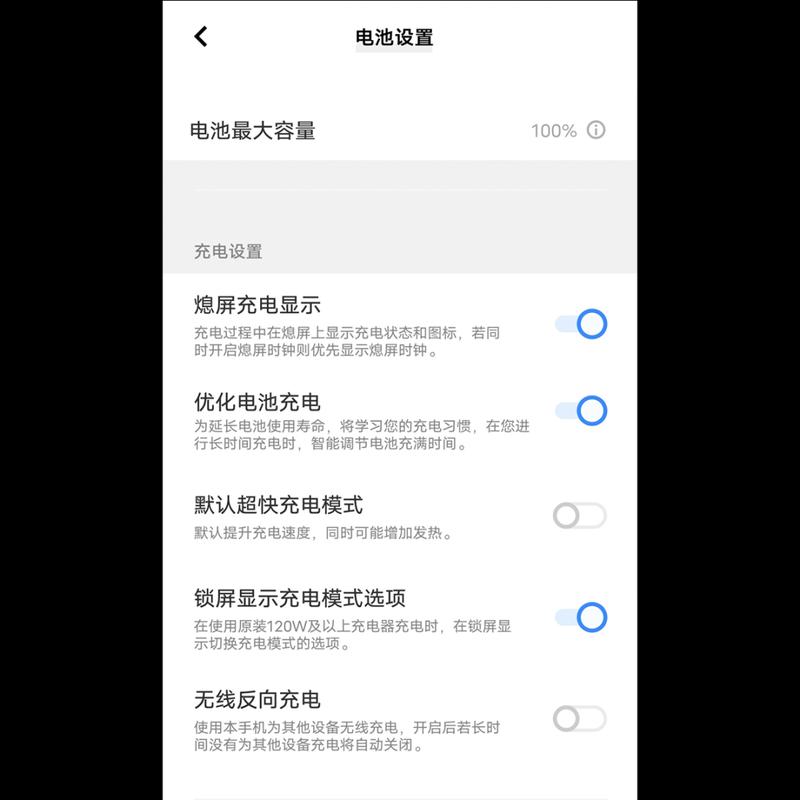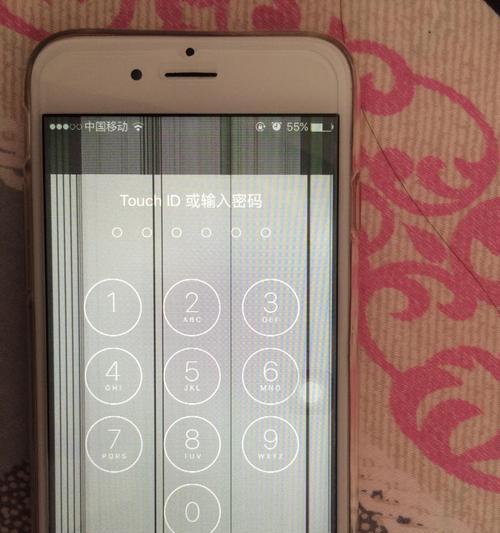在使用苹果手机进行日常操作时,你可能会遇到需要处理不同文件格式的情况。dmg文件,作为一种在苹果操作系统中常见的磁盘映像格式,有时也会出现在iPhone或iPad的使用过程中。本文将详细介绍在苹果手机中dmg文件的位置、如何找到dmg文件以及相关操作,帮助你轻松管理dmg文件。
什么是dmg文件?
dmg文件是MacOS系统中的一种磁盘映像文件格式。这类文件在Mac电脑上经常被用来分发软件,因为它们能够模拟一个磁盘驱动器,并允许用户像操作实际的磁盘一样,从磁盘映像中“拖放”文件到电脑上。而在苹果手机中,dmg文件可能不那么常见,但有时会作为某些应用或服务的一部分出现在设备上。
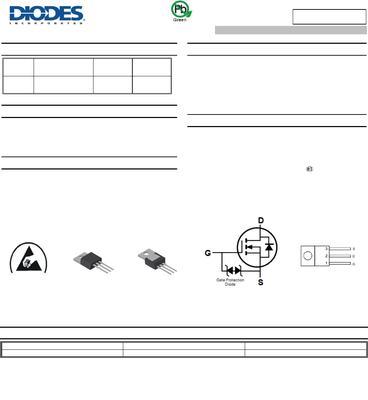
如何在苹果手机中找到dmg文件?
由于苹果手机主要运行iOS或iPadOS系统,它们并不直接支持dmg文件格式。dmg文件是Mac系统的格式,而苹果手机通常使用ipa格式的应用程序。然而,在某些特殊情况下,你可能会通过邮件附件或下载得到一个dmg文件。在这种情况下,你可以按照以下步骤在你的苹果手机中找到它:
1.打开“文件”应用
你需要打开你的“文件”应用。如果你的设备上还没有这个应用,可以通过AppStore下载安装。
2.导航至“下载”文件夹
在“文件”应用中,轻点屏幕右下角的“浏览”标签。从这里,你可以浏览不同的文件位置。通常下载的文件会被存储在“下载”文件夹中。
3.查找dmg文件
在“下载”文件夹中,你可以通过滑动屏幕来浏览列表,寻找可能存在的dmg文件。你也可以使用屏幕顶部的搜索框输入“dmg”进行快速查找。
4.操作dmg文件
虽然苹果手机无法直接打开或使用dmg文件,但你可以查看该文件的详细信息,或者选择将它用邮件发送、删除,或者保存到云服务等。
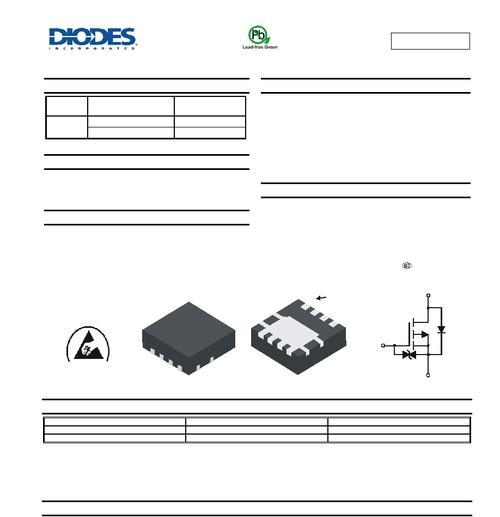
如何处理苹果手机上的dmg文件?
对于大多数用户来说,直接在iPhone或iPad上处理dmg文件并不常见,因为这需要在Mac或PC上进行。但是,如果你需要将dmg文件传输到你的电脑上,你可以使用以下方法:
通过AirDrop或蓝牙
如果需要将dmg文件传输到附近的Mac或PC,AirDrop是一个快速简便的方式。确保两台设备都开启蓝牙和Wi-Fi,并在发送和接收设备上都打开AirDrop功能。
使用iCloudDrive或第三方云存储服务
如果你使用的是iCloudDrive,可以将dmg文件上传到iCloudDrive,然后从你的Mac或PC登录iCloudDrive来下载。你也可以使用如Dropbox、GoogleDrive等其他第三方云存储服务进行文件传输。
通过电子邮件发送
打开dmg文件详情页面,点击分享按钮,并选择通过邮件发送。之后,你可以在电脑上接收邮件并下载dmg文件。
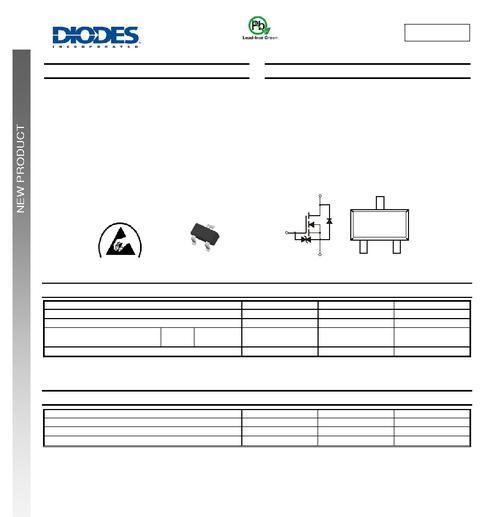
注意事项
请确保你对下载的dmg文件来源了解清楚,以避免安全风险。
由于iOS对文件的管理有限,你可能无法在iPhone或iPad上直接安装或打开dmg文件内的内容。
在处理文件时,保持对个人隐私和数据安全的警惕。
综合以上
通过本文的介绍,你现在已经知道了在苹果手机中如何找到dmg文件,并了解了处理这些文件的基本方法。虽然dmg文件对于苹果手机的日常使用来说并不常见,但了解这些知识可以帮助你在需要时轻松管理文件。记得,正确的文件管理和安全意识能够保护你的数据和设备安全。